チェックボックスを条件にルートを分岐させたい
公開日:2022/09/06
- クラウド
- V5.4
- V5.3
- V5.2
- V5.1
- V5.0

チェックボックスのチェックの有無でルートを分岐するようにしたいのですが、可能でしょうか。

※本設定はV5形式のフォームのみ対応可能な内容となります。
旧形式のフォームはチェックボックスを条件にルートを分岐できません。
旧形式のフォームをご利用の場合は、コンボボックスやラジオボタンで条件分岐する運用をご検討ください。
チェックボックスの書き出し値を条件にルートを分岐させることが可能です。
以下のような2つに分岐するルートを例に設定手順を説明します。
・チェックボックスにチェックがある場合:閲覧者が存在するルートに分岐
・チェックボックスにチェックがない場合:閲覧者が存在しないルートに分岐
本設定では、チェックボックスの「オブジェクト名」と「チェック時の書き出し値」、「非チェック時の書き出し値」を利用します。
ルートの条件分岐設定前に、ご利用のフォームに配置しているチェックボックスのそれぞれの設定情報をFormエディターから確認してください。
【前提条件】
【設定手順】内では、例として以下のような設定のチェックボックスを条件分岐に利用します。
・オブジェクト名 :ICHECK000
・チェック時の書き出し値 :Yes
・非チェック時の書き出し値 :No
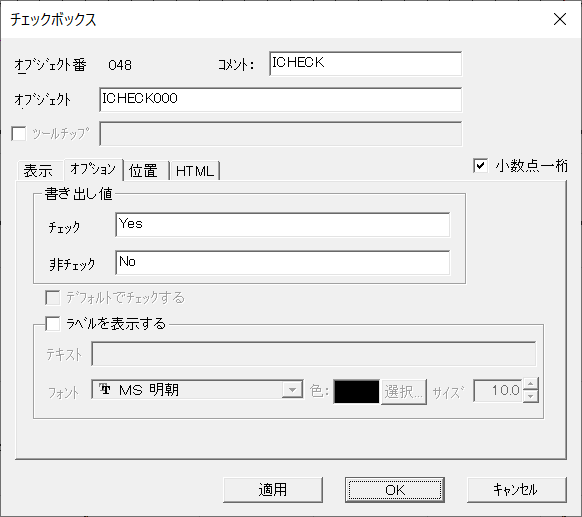
※オブジェクト名などの情報はご利用のフォームに配置しているチェックボックスの情報に読み替えてください。
【設定手順】
以下の手順を参考にルートの条件分岐の設定をしてください。
1 ) 管理者でワークフローシステムにログインして、ルートの編集画面を表示します。
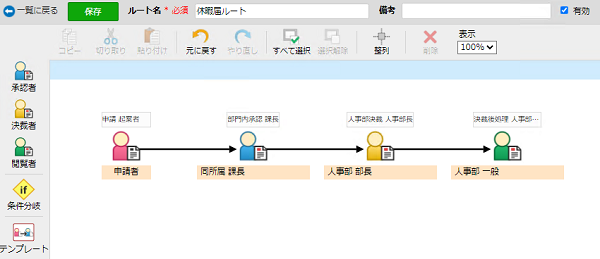
2 ) 任意の位置に条件分岐オブジェクトを配置し、分岐後のルートを作成します。
例では、閲覧者が存在するルートと存在しないルートでルート分岐させるため、
決裁者の前に条件分岐オブジェクトを配置して、追加で決裁者をルートに配置します。
3 ) 配置した条件分岐オブジェクトをクリックして、画面右に分岐設定画面を表示します。
4 ) [条件オブジェクト名]項目に条件分岐に利用するチェックボックスのオブジェクト名である「ICHECK000」を設定します。
5 ) 条件番号1の条件式に「[Yes]と[等しい文字列]」を設定します。
6) 条件番号2も同様に、条件式に「[No]と[等しい文字列]」を設定します。
7 ) 条件番号1と条件番号2の条件名に任意の名前を入力します。
※[条件名を自動入力]チェックボックスにチェックを入れることで、条件式から自動で条件名を設定することが可能です。
8 ) [分岐ルート]タブをクリックします。
9 ) 分岐番号1と分岐番号2の分岐名に任意の名前を入力します。
10) [分岐タイミング]項目より、分岐先のルートを確定するタイミングを指定します。
ここでは、例としてチェックボックスは直前の承認者(同所属 課長)が操作を行う運用を想定し、
[分岐タイミング]項目は「直前の入力内容」を選択します。
11) 分岐名や条件名が意図した分岐ルート上に表示されていることを確認します。
12) [保存]ボタンをクリックして設定を保存し、チェックボックスの状態によってルートが分岐できることを確認します。
※ルートの設定変更が反映されるのは、設定保存後に新規申請された案件からになります。
既に申請され進行中の案件は設定変更前のルートで案件が進みます。
アンケート
この質問・回答は役に立ちましたか?
